So aktivieren und verwenden Sie das Einfärben in Word 2016

Vor vielen Jahren habe ich meine Signatur für die Verwendung in digitalen Dokumenten gescannt, aber ich wollte immer nur ein Dokument im laufenden Betrieb unterschreiben. Die Fähigkeit bestand schon seit vielen Jahren, ich habe einfach nie den Wert eines Tablets gesehen, nur um meine Unterschrift einzugeben. Ende 2015 wurde ich Besitzer eines Microsoft Surface Pro. Ich wusste nicht, wie sehr ich den Surface Pen als Teil der Benutzererfahrung unterschätzen würde.
Verwenden von Tinten in Word 2016
Bewegen Sie den Oberflächenstift oder einen ähnlichen Stift an einer beliebigen Stelle im Registerkartenbereich eines Dokuments, um das Einfärben zu aktivieren. Die Registerkarte für den Farbauftragskontext wird geöffnet und bietet verschiedene Werkzeuge, mit denen Sie verschiedene Aufgaben ausführen können.

Die Gruppe Stifte bietet eine Sammlung von Farben, Stilen und Funktionen zur Auswahl.
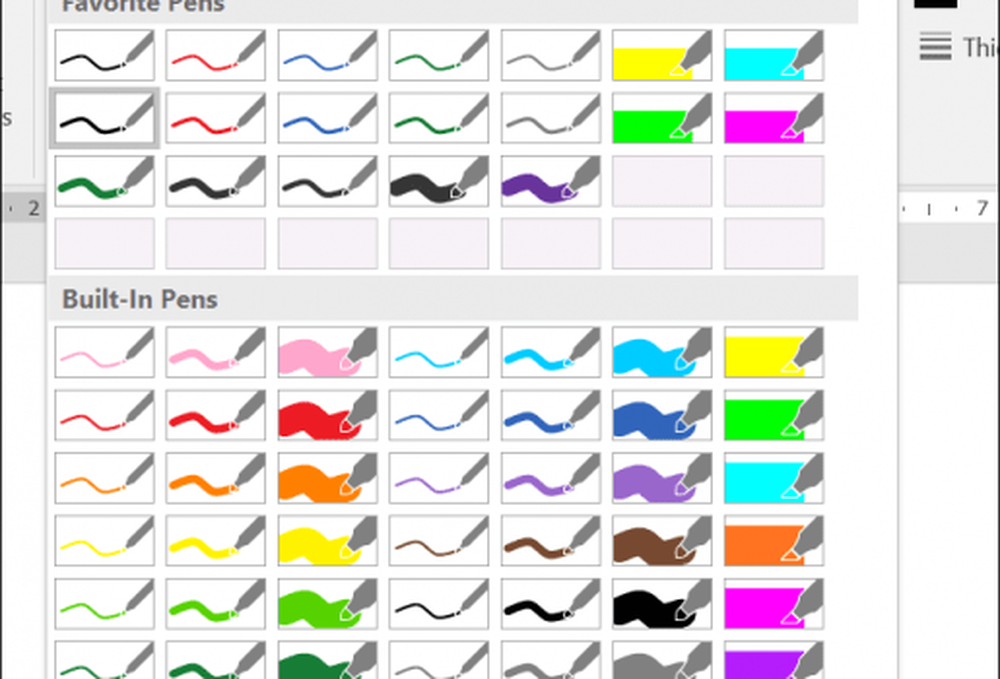
Nachdem Sie eine Farbe und ein Format ausgewählt haben, schreiben Sie einfach irgendwo im Dokument, wie Sie es normalerweise auf einem physischen Blatt Papier tun würden.
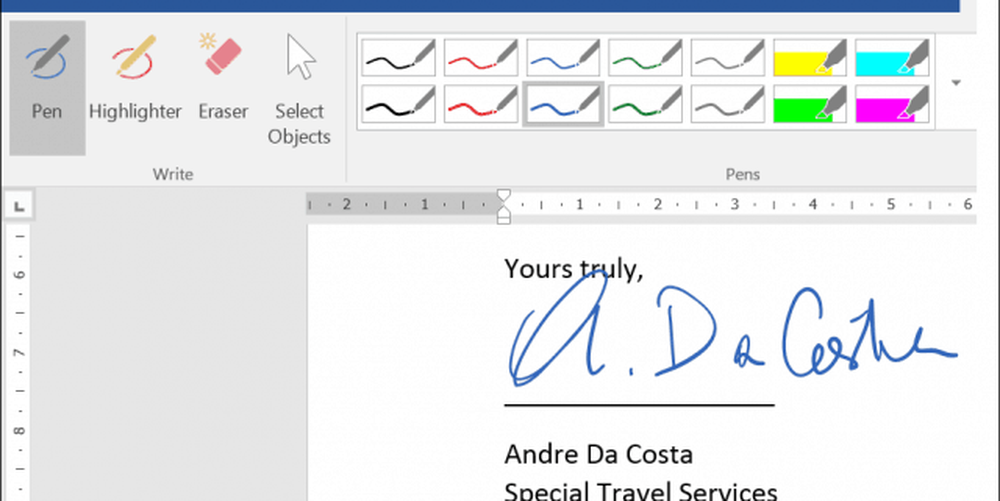
Wenn Sie einen Fehler löschen möchten, aktivieren Sie den Radiergummi und reiben Sie alle Markierungen im Dokument aus.
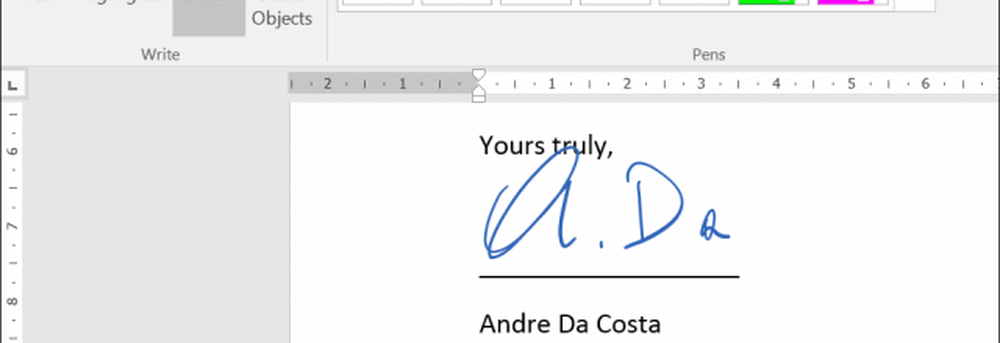
Der Oberflächenstift unterstützt auch die Auswahl von Objekten. Nachdem Sie eine ausgewählt haben, können Sie die Größe und die Größe von Elementen in Ihrem Dokument ändern.
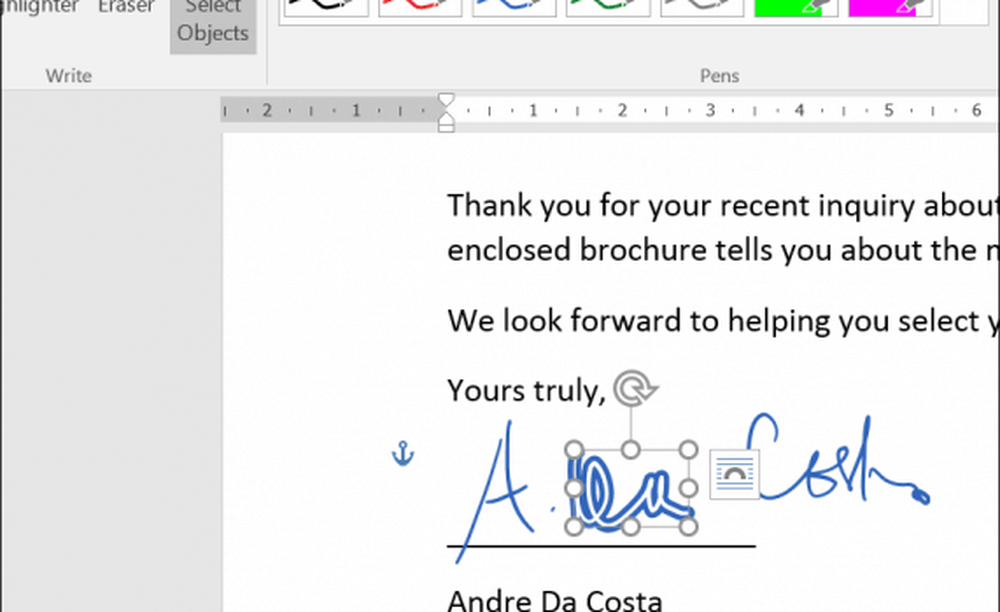
Das Einfärben in Word unterstützt auch die Eingabe mathematischer Formeln. Wenn Sie lieber schreiben als schreiben, können Sie die Touch-Tastatur aktivieren und mit dem Stift Text eingeben. Wenn Sie Dokumente häufig mit Anmerkungen versehen, können Sie die Textwerkzeuge in Word ganz einfach markieren, um Text hervorzuheben. Wenn Sie mit Tinte fertig sind, klicken Sie auf der Multifunktionsleiste auf die Schaltfläche "Inking stoppen".

Word 2016 und der Surface Pro Pen bieten eine leistungsstarke Erfahrung bei der Vorbereitung von Dokumenten. In Kombination mit Funktionen wie dem Speichern als PDF müssen Dokumente nicht mehr gedruckt und signiert werden. Wenn Sie ein Surface Pro oder ein konvertierbares Tablet-Gerät mit Windows 10 in Betracht ziehen, ist dies eine wichtige Funktion, die Ihren täglichen Arbeitsablauf vereinfacht.
Was ist deine Meinung? Haben Sie eine Oberfläche oder ein anderes Touchscreen-Gerät und verwenden Sie die Farbfunktion? Lass es uns unten in den Kommentaren wissen.




